电脑分屏后立即黑屏的原因及解决办法?
- 百科大全
- 2025-04-14
- 9
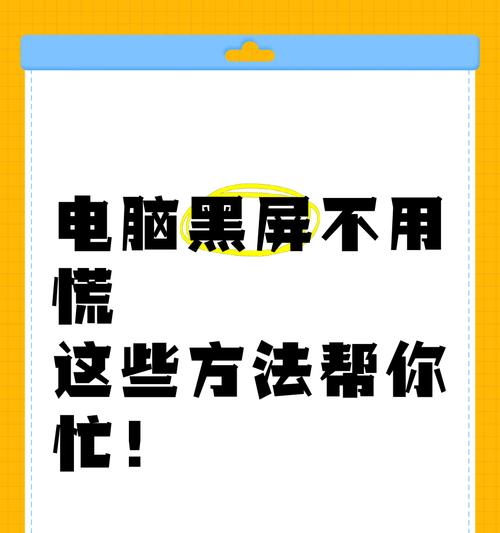
随着办公和娱乐需求的多样化,使用双屏或多屏电脑已经成为不少用户的日常。然而,在享受分屏带来的便利时,一些用户可能会遇到一个棘手的问题:电脑在分屏后立即黑屏。这不仅影响了...
随着办公和娱乐需求的多样化,使用双屏或多屏电脑已经成为不少用户的日常。然而,在享受分屏带来的便利时,一些用户可能会遇到一个棘手的问题:电脑在分屏后立即黑屏。这不仅影响了工作效率,还可能引发其他系统问题。为了帮助大家解决这一困扰,本文将深入探讨电脑分屏后立即黑屏的可能原因及相应的解决办法。
1.显卡驱动问题
核心关键词:显卡驱动更新、黑屏解决办法
分析:显卡驱动过时或损坏是导致电脑分屏后黑屏的常见原因之一。驱动程序负责操作系统与硬件之间的通信,如果驱动程序不兼容或有错误,可能无法正确处理分屏信号,导致显示器黑屏。
解决办法:
更新显卡驱动程序:访问显卡制造商官网下载最新驱动程序。
使用系统自带更新功能:进入设备管理器,找到显卡设备,右键选择更新驱动程序。
使用驱动程序更新工具:可以使用第三方软件,如驱动精灵、鲁大师等,帮助检测并更新驱动。
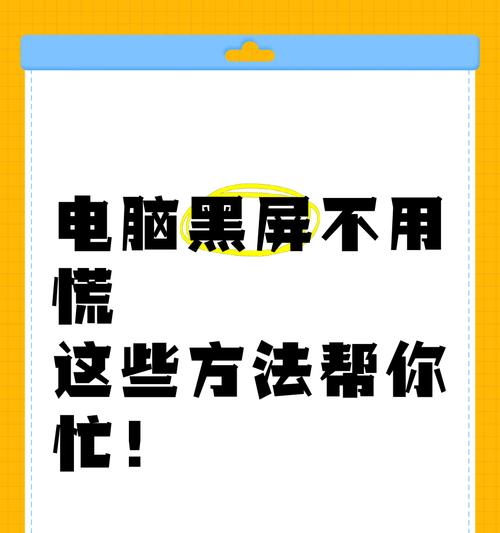
2.显示器或连接线问题
核心关键词:显示器检测、连接线更换
分析:连接显示器的HDMI、DVI或VGA线缆可能已经老化或损坏。显示器本身可能存在硬件故障,使得在分屏时无法正常显示。
解决办法:
检查并更换连接线:确认线缆连接稳固,无损坏,必要时更换新的线缆。
尝试更换显示器:连接其他显示器测试是否问题依旧,从而确认是否为显示器硬件故障。

3.系统设置问题
核心关键词:系统设置调整、显示设置优化
分析:操作系统中不当的显示设置可能导致分屏后黑屏。分辨率设置不正确或显卡设置中的“扩展桌面到此显示器”没有正确勾选。
解决办法:
调整分辨率:确保分屏使用的分辨率在显示器的支持范围内。
重新设置显卡显示选项:在显卡控制面板中确保所有显示器被正确识别,并设置为“扩展桌面到此显示器”。

4.软件冲突
核心关键词:软件冲突排查、黑屏问题解决
分析:在分屏显示的同时,运行的某些软件可能与系统发生冲突,尤其是老旧或不兼容的软件。
解决办法:
关闭可能冲突的软件:尝试关闭后台运行的应用程序,尤其是老旧或不常用的软件。
更新或卸载软件:更新软件到最新版本或直接卸载问题软件,再测试分屏效果。
5.硬件故障
核心关键词:硬件故障诊断、电脑维护常识
分析:电脑内部硬件故障,如显卡、主板或内存条等出现问题,也可能导致分屏后黑屏。
解决办法:
使用硬件诊断工具:利用系统自带的硬件诊断工具或第三方软件进行检测。
专业维修:如果通过诊断发现硬件故障,可能需要联系专业人员进行维修或更换。
综上所述
电脑分屏后立即黑屏是一个多因素导致的问题,可能涉及软件设置、硬件状态甚至连接线状况。解决这一问题需要从多方面入手,进行细致的排查和调整。通过上述的分析和解决办法,相信您能顺利找出问题所在,并恢复电脑的正常显示功能。如果问题依然存在,建议向专业的技术人员求助,以避免对设备造成不必要的损害。
本文链接:https://www.taoanxin.com/article-9725-1.html

